こんにちは!dryとwetでオミックス研究を楽しんでいるdrywettyです。今回は海外版iPad ProとApple Pencil2をおすすめした記事に続き、iPad Pro用に購入したMagic Keyboardがとても使いやすかったので紹介したいと思います。
この記事もMagic Keyboardで書いています!
※この記事を書いている現在すでに第2世代iPad Proが発売されてしまいましたが私は第1世代iPad Proを現在使っています。
なぜiPad Proにキーボードを買おうと思ったか
そもそもなぜiPad Pro用にキーボードを買おうと思ったかと言うと、iPad Proで以下のことをしたかったからです。
- ブログの執筆
- プログラミングの勉強
- 公的書類等の作成
ブログを書く際はじめは別のノートパソコンを使っていましたが、iPad Proを手に入れたところでiPad Proにキーボードをつけて書いた方が快適になるのでは!と気づきました。また、最近はgoogle colaboratoryなどブラウザ上でプログラミングを試せるサービスが増えたので、iPad Proでプログラミングの勉強に挑戦したいと思い、そのためには絶対キーボードがあったほうがよいと思い購入に踏み切りました。また、公的書類などについては、書類の作成をgoogle documentに切り替えているため、こちらもiPad Proで作ることにしています。
iPad proのキーボードとして考えた候補
iPad Proでキーボードを使おうとしたとき、私の中で下記の選択肢がありました。
1. Apple Smart Keyboard Folio
いわずと知れたApple純正のiPad Proのカバー兼キーボードです。カバーがそのままキーボードになるのが魅力でしたが、iPad Pro自体が重くなるという口コミが気になりました。キーボードの打ちやすさについては家電量販店で試して見てそこまで悪くないとは思いました。
2.有線接続のキーボード
USB-Cハブをつければ有線キーボードも使えるという記事を見て、USB-Cハブ+有線キーボードも考えました。有線キーボードが今まで自分がデスクトップで使っていたものが使えるという点は素敵でした。ただ、USB-Cハブ自体がピンキリで、イヤホン、HDMIなど色々読み込めるものは魅力的でしたが、iPad OSのアップデートで認識できなくなるリスクがあると考えると悩んでしまいました。
3. Bluetooth接続のキーボード
せっかく身軽になっているのでiPad Proとは分離されたBluetooth接続のキーボードを考えました。Apple純正のMagic Keyboardの他にもHHKB-BTや安価なキーボードも考えましたが、最終的にMagic Keyboardを選びました。
なぜMagic Keyboardを選んだか
すでにいくつか理由を述べていますが、Magic Keyboardを選んだ理由について紹介していきます。
Apple純正である
ここは完全に保守的になってしまったのですが、純正品のほうがiPad OSのアップデートにも対応できるし、ボタンの割り当て設定をせずに済み、オプションボタンでの悩みが少なくなるだろうと考えました。
重量が軽い
私が購入したテンキーなしのMagic Keyboardは重さが231グラムです。HHKBは約500グラムなのを考えると、家以外でもキーボードを使いたい場合はMagic Keyboardは持ち運ぶのに苦にならない軽さだと思いました。
値段がお手頃
Apple純正なのに値段が1万円程度と安かったのでポチッとしてしまいました。Apple Smart Keyboard Folioが2万円超えで悩んでいたので、Magic Keyboardが余計安く感じてしまいました。
まんまとAppleの戦略に乗ってしまっている気もするけど気にしない!
iPad Proの買い替えに左右されない
これもApple Smart Keyboard Folioとの比較になりますが、将来的にもっと良いiPadなどが出てきたときに買い換えた場合、カバー兼キーボードというのは少しリスクが高いと思いました。
色々考えた結果、自分の環境でMagic Keyboardにしない理由はない!と考えてMagic Keyboardに決めました。
実際にMagic Keyboardを使った感想
想像以上に快適!
私はマカーではなく基本的にWindows PCを使っていてApple純正キーボードに少し不安があったのですが、実際届いて使ってみると想像以上に快適でした。
ボタンの押し心地がよい!
ペアリングの設定も届いてすぐにiPad Proの近くで電源をいれたらスムーズにできました。軽さや薄さも持ち運びするのにちょうどよかったです。そして何よりiPad Proの文字入力がキーボードでできるというのは便利で記事作成が進む気がしています。
入力や変換には慣れが必要
上述したとおりですが、私はWindows勢なのでOptionボタンやCommandボタンに慣れるまで時間がかかっています。また、iPad Proではfunctionボタンを使った文字変換ができないらしく、カタカナや英数字への変換に少し違和感は感じていますが、だんだん慣れてきています。
Command⌘ボタンが便利
慣れが必要といいながらCommandボタンの便利さに驚いています。何に驚いているかというと、アプリごとにCommandボタン+別キーの組み合わせでできるショートカットが色々あり、下の図のようにそのショートカット自体をCommandボタンの長押しですぐにヘルプ参照できるのです。また、ショートカットが使えないアプリもCommandボタンの長押しでヘルプが出てこないので判別できるのも便利です。
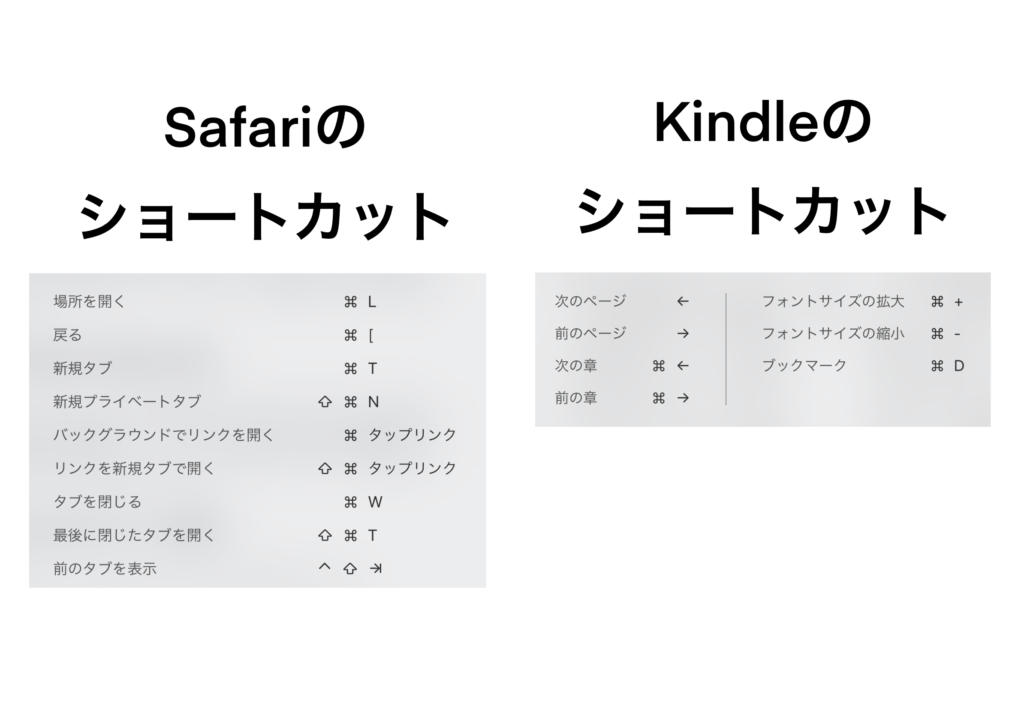
終わりに
以上が私がiPad ProのキーボードにMagic Keyboardを選んだ理由でした。もともとWindows勢なので感動しているポイントがずれているかもしれませんが、みなさんのキーボード選びの参考になると嬉しいです。それではみなさん快適なiPadライフを!







